Hello,各位亲爱的朋友们,大家好,我是小布,欢迎来到觉悟之坡AI绘画系列第38篇。
一.
今天,给大家介绍一款基于 扩散模型AI画图算法,但操作界面和使用方法完全不同的新工具,它的名字叫做,。
webui大家很熟悉了,用来作为个人画图可能是个好用的工具。
不过,如果当我们把画图的场景放在更专业的职业领域(以及如果想要生成更专业的图片),也许,这款更适合你。
比如说可以多个大模型在一张图上工作(2个+),可以把图像分区生成(超长图),可以先生成背景再生成人物,等等。
(官方样例,超长图,从上到下依次是清晨白天傍晚夜晚)
(官方样例,人物和背景分别生成,人物和背景都很精致)
同时保存图像时,自动内嵌该图的所有工作流设置。
也就是说,你可以完成某一类图片,后续直接保存该图并上传该图就可以很方便生成同一类型的其他图。
你也可以下载别人的原图然后模仿学习别人的工作流。
也是基于 的原理来生成图片,很多东西都是和WebUI通用的,比如大模型(ckpt,),lora,vae等等。
但是,他和webui最大的不同,就是他的使用方式,他的操控界面不是Webui那种按钮+页面。而是模块+点+连线。

因此,他有一定的上手难度。
但是大家想要更把AI绘画变得更专业,甚至切分工作流,让ai绘画分工合作,那么,还是非常建议体验一下的。
二.
那么话不多说,我们接下来就教大家怎么安装和使用吧。
1.下载解压
(1)下载
项目地址 ,
下载地址
(2)大概1.4G内容,下载好之后,直接解压到你的剩余容量比较大的硬盘当中。
(3)解压完之后,就是下面这个界面。
如果你是N卡的gpu,请双击.bat使用。
如果你不是N卡(AMD之类,或者干脆就是集显),可以点击.bat启动使用(画图速度比n卡慢很多)。
(mac好像也能用,感兴趣的同学自己搜索一下)
2.下载安装模型
(1)如果你的电脑没有安装过sd-webui,那么需要下载大模型。
可以在下载SD1.5官方经典大模型。
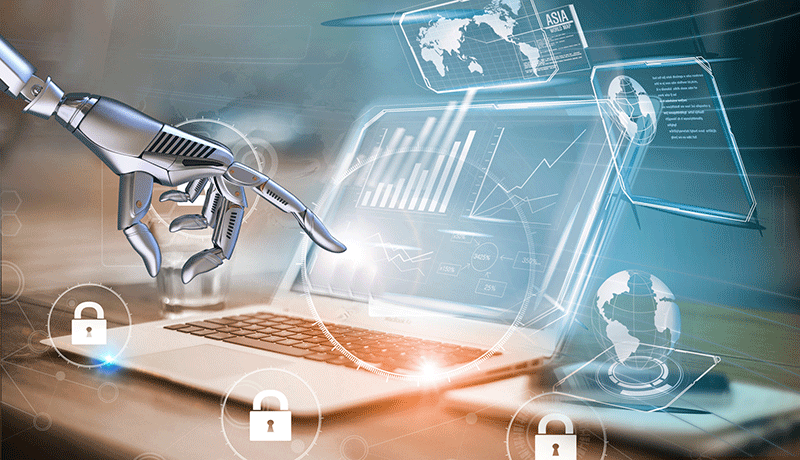
并放置在—文件夹中
(2)如果你的电脑里面已经有了,那么无需重复下载模型。直接可以引用文件夹里面的所有已有大模型。
a) 在-文件夹下面,找到.yaml. 这个文件,并把.删掉。变成.yaml
b)用记事本打开.yaml文件,并把: 后面放上你的地址的根目录。
最后变成比如 : D:–webui之类的形式。其他不用动。
c)保存并退出
3.启用
(1)双击.bat启动。(第一次启动可能有点慢,需要安装各种环境依赖。但我安装过,环境配置什么都好了,所以启动非常快)
(2)启动后,下图是默认出现的界面和控件,红字是用法。
(3)设置好相关参数之后(比如模型,提示词,长宽等),就可以点击queue 就能开始画图了。(后面熟练之后,你也可以右键点击空白区域新建模块和连线使用新模块和功能)
(4)画好的图可以直接点击图片,右键save image保存图片。也可以在able\文件中找到。
三.
现在就画出了第一张图,如果我要进阶的用法怎么弄呢?


